sådan blokeres hjemmesider på Safari iPhone, iPad, Mac: indstillinger for Indholdsblokker
sidst opdateret den Nov 10, 2020
måder at blokere hjemmesider på iPhone safari kører på den nyeste iOS og Ipados, Apple giver en fantastisk mulighed for at filtrere målrettet/ valgt hjemmeside URL eller umodent ord på din iPhone, iPad og iPod touch. I denne proces behøver du ikke bruge en krone og installere en tredjepartsapp på din iOS-enhed. Dette er den bedste forældrekontrol på dit barns iPhone og iPad, som f.eks.
vi er glade for at hjælpe dig, indsende denne formular, hvis din løsning ikke er dækket i denne artikel.
kompatible enheder: nyere iPhone-modeller, iPhone 12 Pro/maks/Mini, iPhone 11(Pro maks), iPhone 8(8 Plus), iPhone 7(7 Plus), iPhone 6s/iPhone 6 og iPhone 6 plus, iPhone 5s/5, iPhone 4s/4, iPad alle versioner og iPod touch alle generationer.
her har du to forskellige muligheder for søgning i Googles søgeresultat via safari. Ingen anden tredjepart kan fungere som en safari. Og meget sikker, så ingen kan ændre det uden en adgangskode og tilladelse.
sidens indhold
måder at blokere hjemmesider på iPhone Safari: sådan-iPad, iPod Touch
trin for at blokere eller deaktivere valgte hjemmeside URL fra adgang på iPhone safari bro.ser.
- Åbn appen Indstillinger på iPhone. Find derefter og tryk på indstillingen skærmtid. Rul nu til indstillingen indhold & Privatlivsbegrænsninger.

Indholdsbegrænsning i skærmtid på iPhone og iPad
- tryk derefter på indstillingen indholdsbegrænsninger.

begrænsning af indhold på iPhone Safari
- rul derefter til indstillingen, internetindhold, og tryk på det.
- ubegrænset adgang: ingen begrænsninger for at åbne og besøge enhver hjemmeside fra internettet på Safari.
- Begræns Voksne Hjemmesider: Begræns adgangen til mange voksne hjemmesider automatisk. Specifikke tilladte og begrænsede hjemmesider kan tilføjes nedenfor. tilføj det manuelt i Tillader og aldrig tillader hjemmeside URL ‘ er.
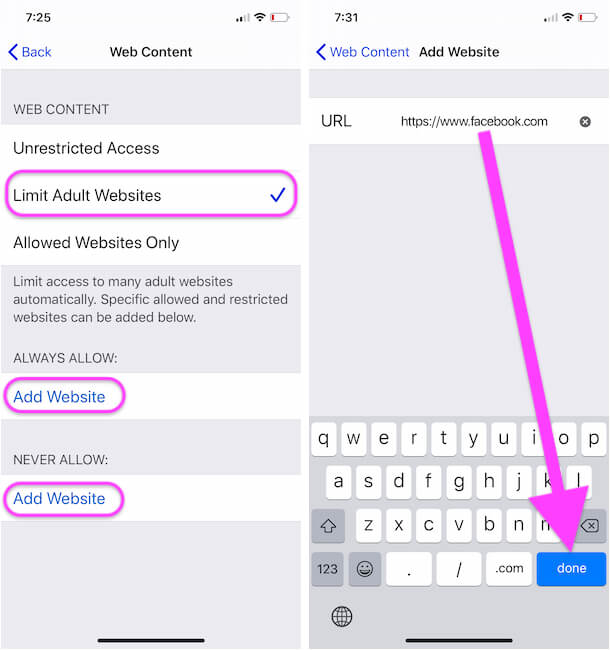
sæt hjemmesider grænse for adgang på Safari iPhone og iPad
- kun tilladte hjemmesider: Tillad kun adgang til hjemmesiderne nedenfor, tilføje en ny hjemmeside fra sidste add-hjemmeside mulighed. Sådan.
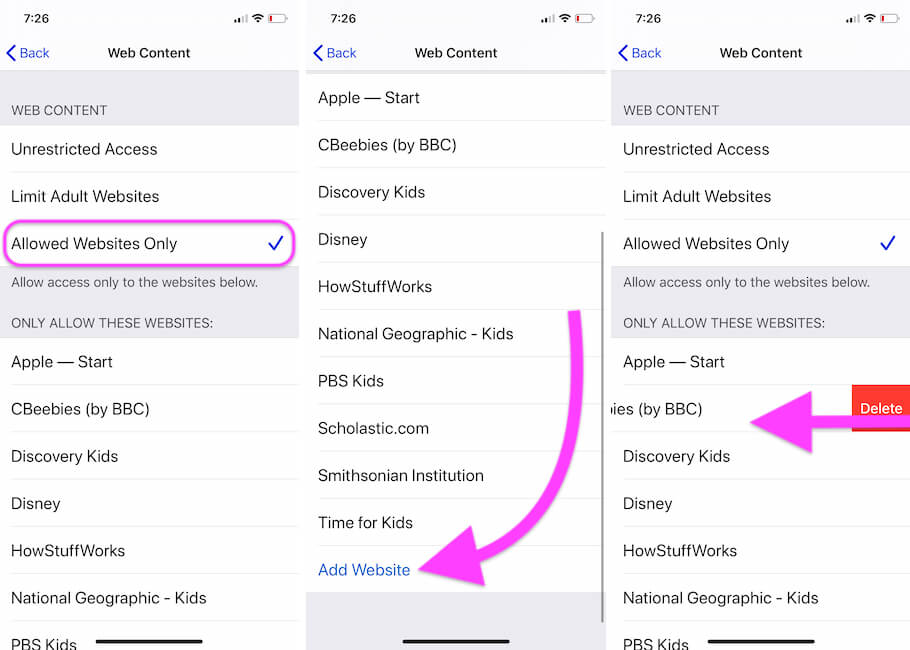
tilføj kun specifikke hjemmesider for adgang på Safari iPhone og iPad
- brug en af mulighederne for Begræns adgang til hjemmesiden på safari iPhone, iPad.
ældre iOS-version brugere kan finde begrænsninger indstillinger ved hjælp af nedenstående trin.
iPhone forældrekontrol apps også administrere Safari indhold, mens dine børn besøger hjemmesiden. Vi kan tillade tilladelse til Tredjepartsappen under safari-indstillingerne på iPhone.
- gå til appen Indstillinger på iPhone
- Rul til Safari
- Indholdsblokker
- aktiver den App, der administrerer dine børns aktivitet.
se min skærm,
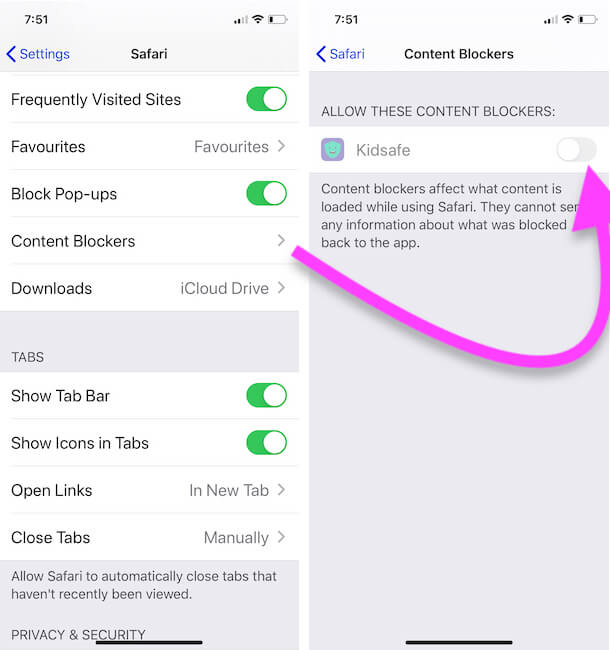
aktiver Indholdsblokker ved hjælp af App
Bloker hjemmesider på Safari iPhone i iOS 11 eller ældre
- Trin 1: Gå til indstillingsappen, og åbn den.
- Trin 2: Tryk derefter på Generelt > begrænsninger.
- Trin 3: Under Begrænsningsindstillingen på safari kan du se hjemmesiden, trykke på hjemmesiden for at se en liste over hjemmesider.
- Trin 4: stadig, du ikke tilføje en hjemmeside i blokken listen, tilføje den første hjemmeside URL ved et tryk på “Tilføj en hjemmeside..”
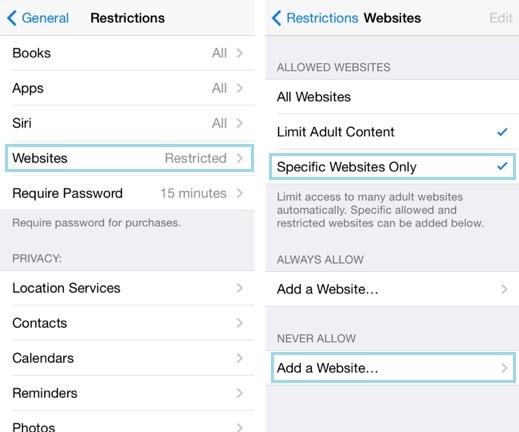
- Trin 5: Tilføj titel til VIS i listen over blokerede hjemmeside og URL af en levende hjemmeside med www.xyz.com format.
Bloker eller stop umodent ord og hjemmeside fra et søgeresultat: Google, Bing, DuckDuckGo, og Yahoo
Apple giver en mulighed for sæt safari standard søgemaskine, hvad brugeren ønsker, men begrænsning om blok hjemmeside og ord virker for alle søgemaskiner, som du havde sat.
hvis du vil anvende hjemmesidebegrænsning automatisk, skal du gå til indstillingen > generelt > begrænsning > hjemmesider > kun specifikke hjemmesider.
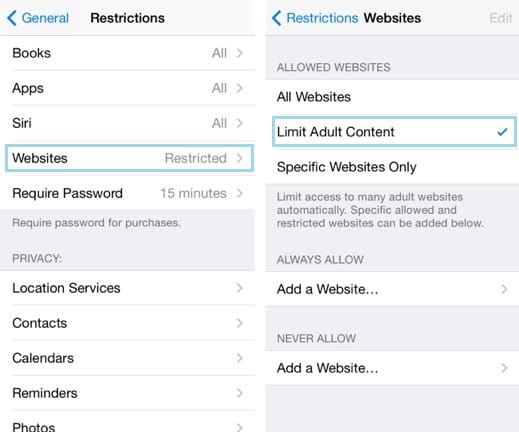
Bemærk: I add hjemmeside, du har brug for en adgangskode. Uden en adgangskode ændrer du aldrig (Tilføj eller fjern blokeret URL). Af sikkerhedsmæssige årsager er dette den bedste måde at blokere hjemmesider på iPhone safari.